با استفاده از فیلتر ایمیل میتوانید صرفا ایمیلهایی را دریافت کنید که به آنها نیاز دارید. بهعنوان مثال، میتوانید فیلترها را طوری تنظیم کنید که فقط از افرادی خاصی ایمیل دریافت کنید. همچنین اگر ایمیلی مطابق با فیلترهای تعریف شده نباشد، این امکان نیز فراهم خواهد بود که کار مشخصی روی آن انجام دهید؛ بهعنوان مثال، بتوانید تنظیمات را بهگونهای انجام دهید که ایمیل بهطورخودکار حذف شود.
در این مقاله از سایت وب سی پنل قصد داریم تا به آموزش نحوه اِعمال فیلترهای ایمیل در cPanel بپردازیم؛ پس با ما همراه باشید.
فهرست مطالب
Toggleانواع فیلترهای ایمیل در cPanel
بهطورکلی، امکان استفاده از دو نوع فیلتر ایمیل در cPanel وجود دارد: یکی فیلتر سطح User و دیگری فیلتر سطح Account. حال این دو چه تفاوتی باهم دارند و چطور میتوان تنظیمات هریک را انجام داد؟ درادامه مقاله، به این پرسش پاسخ خواهیم داد.
ایجاد فیلتر ایمیل سطح User در سی پنل
با استفاده از فیلترهای سطح User، میتوانید فقط روی آدرس ایمیلهای خاص فیلتر اِعمال کنید. برای اِعمال فیلتر سطح User، مراحل زیر را گامبهگام دنبال کنید:
- در بخش Email سی پنل، روی گزینه Email Filter کلیک کنید. این گزینه در تصویر زیر نشان داده شده است:
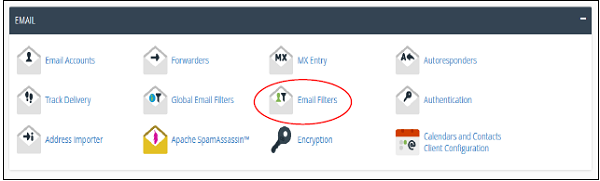
- پس از انتخاب این گزینه، فهرست ایمیلهای ایجاد شده روی دامنه وبسایت دیده خواهد شد. در این قسمت، روی لینک Manage Filters هر آدرس ایمیلی که قصد دارید روی آن فیلتر بگذارید، کلیک کنید.
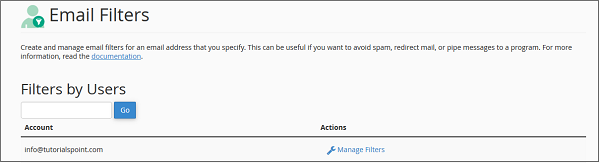
- روی Create New Filter کلیک کنید. با انجام این کار، رابط جدیدی برای شما نمایش داده خواهد شد.
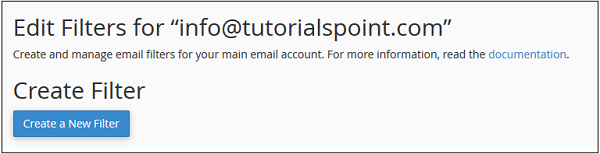
- نامی برای فیلتر خود انتخاب و آن را در قسمت Filter Name وارد کنید.
- حالا باید قوانینی را معرفی کنید که میخواهید فیلترشدن ایمیلها براساس آنها انجام شود. انجام این کار ازطریق Rules امکانپذیر است. برای اضافه کردن قوانین جدید به فیلتر، میتوانید از کلید «+» و برای حذف قانون اضافه شده از کلید «-» استفاده کنید. همچنین، این امکان برای شما وجود دارد که نحوه ترکیب قوانین را با and و or و با استفاده از منو کرکرهای قرارگرفته در این قسمت تعیین کنید.
- در قسمت Action نیز، میتوانید تعیین کنید که درصورت اجرای قوانین عنوانشده در فیلتر، چه کاری باید انجام شود.
- درنهایت، روی کلید Create کلیک کنید تا فیلتر ایمیل ساخته شود.

نکته: توصیه میکنیم بهجای استفاده از یک فیلتر با چندین Rule و Action، موارد مدنظر را به فیلترهای کوچکترین تقسیمبندی کنید. بدینترتیب، میتوانید انتظار داشته باشید که فیلترهای قراردادهشده بسیار بهتر و کارآمدتر از فیلتری بسیار حجیم عمل کنند.
ویرایش یا حذف فیلتر ایمیل سطح User در سی پنل
اگر از قبل فیلتر ایمیل سطح کاربری را در سی پنل ایجاد کردهاید و حالا میخواهید آن را حذف یا ویرایش کنید، کارهای زیر را بهترتیب انجام دهید:
- به رابط فیلتر ایمیل بازگردید.
- ایمیلی که قصد دارید فیلتر قرارگرفته روی آن را حذف یا ویرایش کنید، برگزینید. این موضوع در تصویر زیر نیز نشان داده شده است:

- برای ویرایش فیلترها، روی گزینه Edit کلیک کنید. در این صورت، به همان صفحهای که فیلترها را در آن تنظیم کردهاید، ارجاع داده خواهید شد و بدینترتیب، میتوانید آیتمهای قبلی را ویرایش کنید. همچنین با کلیک روی گزینه Delete، فیلتر تنظیمشده حذف خواهد شد. برای انجام این کار، باید حذف فیلتر را تأیید کنید.
آزمایش فیلتر ایمیل در سی پنل
بعد از اینکه فیلترهای مدنظرتان را روی ایمیل فعال کردید، باید از صحت عملکرد آنها مطمئن شوید. برای این منظور، میتوانید مراحل زیر را طی کنید:
- به رابط فیلتر ایمیل بازگردید و روی گزینه Manage مربوط به آدرس ایمیلی کلیک کنید که میخواهید فیلترهای قرارگرفته روی آن را آزمایش کنید.
- به سمت پایین اسکرول کنید و گزینه Test Filter را بیابید.
- ایمیل کامل را با Subject و دیگر اطلاعات مرتبط با آن، در قسمت ورودی متن وارد کنید.
- گزینه Test Filter را انتخاب کنید. بدینترتیب، سیستم گزارش کاملی از نحوه پاسخگویی فیلترها به ایمیلی که برای آزمایش نوشتهاید، به شما ارائه خواهد داد.
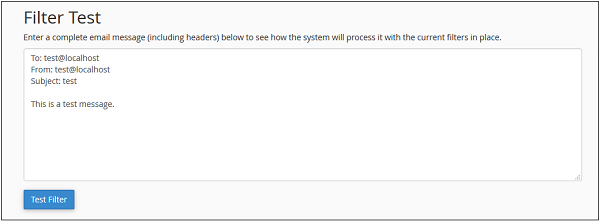
توجه کنید که گزارش فیلتر ایمیل با استفاده از رابط Filter Trace Result به شما نشان داده خواهد شد. نمونه این رابط درادامه ارائه شده است:
| 12 3 4 5 6 7 8 9 10 11 | Sub-condition is false: not first_deliveryCondition is false: not first_delivery and error_message Condition is false: $message_body contains Keyword Return-path copied from sender Sender = username@hostname.example.com Recipient = username@hostname.example.com Testing Exim filter file “/home/example/etc/example.com/filtertest/filter” Headers charset “UTF-8” Filtering did not set up a significant delivery. Normal delivery will occur. |
فیلتر ایمیل سطح Account در سی پنل
تنها تفاوت این فیلتر با فیلتر سطح کاربر آن است که در فیلتر ایمیل سطح Account، تمامی ایمیلهای دریافتی در دامنه شما فیلتر خواهد شد. بنابراین، تفاوتی ندارد که ایمیل به کدامیک از ایمیلهای قرارگرفته روی دامنه وبسایت ایجاد شده باشد؛ چراکه فیلترهای ایمیل سطح Account روی تمامی آنها اِعمال خواهد شد. برای ایجاد و مدیریت فیلتر ایمیل سطح Account، روی گزینه Global Email Filters در سی پنل در قسمت Email از صفحه مدیریت cPanel خود کلیک کنید. این گزینه در تصویر زیر نشان داده شده است:
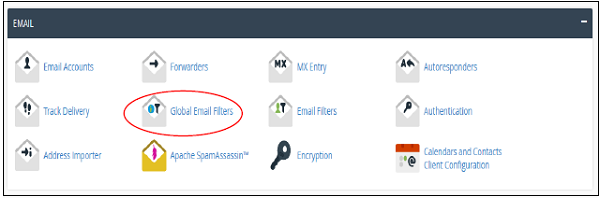
نحوه ایجاد فیلتر یا حذف یا ویرایش آن در سطح Account، دقیقا مشابه با روندی است که در قسمت قبلی این مقاله و برای ایجاد فیلتر ایمیل سطح User توضیح دادیم؛ البته با این تفاوت که در این روش ایمیل خاصی برای فیلتر اِعمال نخواهد شد.
جمع بندی درمورد نحوه کار با Email Filters در سی پنل
اگر صاحب وبسایت باشید و روی دامنه آن چندین ایمیل تعریف کرده باشید، ممکن است ایمیلهای زیادی دریافت کنید. بههمیندلیل، احتمالا ایجاد فیلتر برای برخی از ایمیلها یا همه آنها برایتان کاربردی خواهد بود. در این مقاله، نحوه اعمال فیلترهای ایمیل را در دو سطح کاربری (User) و جهانی (Global) به شما آموزش دادیم. فراموش نکنید که گاهی اوقات، به فیلترهای ایمیل سطح جهانی سطح Account نیز گفته میشود. با مطالعه این مقاله یاد میگیرید که چگونه این فیلترها را اِعمال یا حذف یا ویرایش کنید و از صحت عملکردشان مطمئن شوید.
سؤالات متداول کار با Email Filters در سی پنل
۱. فیلتر ایمیل Global در cPanel چه کاربردی دارد؟
این گزینه به شما امکان خواهد داد تا روی تمامی ایمیلهای ثبتشده بر دامنه فیلتر قرار دهید. بهعبارتدیگر، فیلترهایی که در این قسمت تعریف میکنید، روی تمامی آدرس ایمیلهای ثبتشده روی دامنه اِعمال خواهد شد.
۲. فیلتر ایمیل User در cPanel چه کاربردی دارد؟
این گزینه برای اِعمال فیلتر روی موارد خاص و نه تمام آدرس ایمیلهای ثبتشده روی دامنه بهکار برده میشود. بهبیان بهتر، با انتخاب این گزینه باید آدرس ایمیلهایی را برگزینید که میخواهید فیلترها روی آنها اِعمال شود.
۳. فیلتر ایمیل دقیقاً چه کاری انجام میدهد؟
با استفاده از فیلتر ایمیل، خواهید توانست برخی کارهای خودکار را روی ایمیلها انجام دهید. برای مثال، ممکن است بخواهید تمامی ایمیلهای رسیده از دامینی خاص مستقیما و بدون ورود به Inbox حذف شوند. انجام این کار و کارهای مشابه، با استفاده از فیلتر ایمیلها امکانپذیر است.

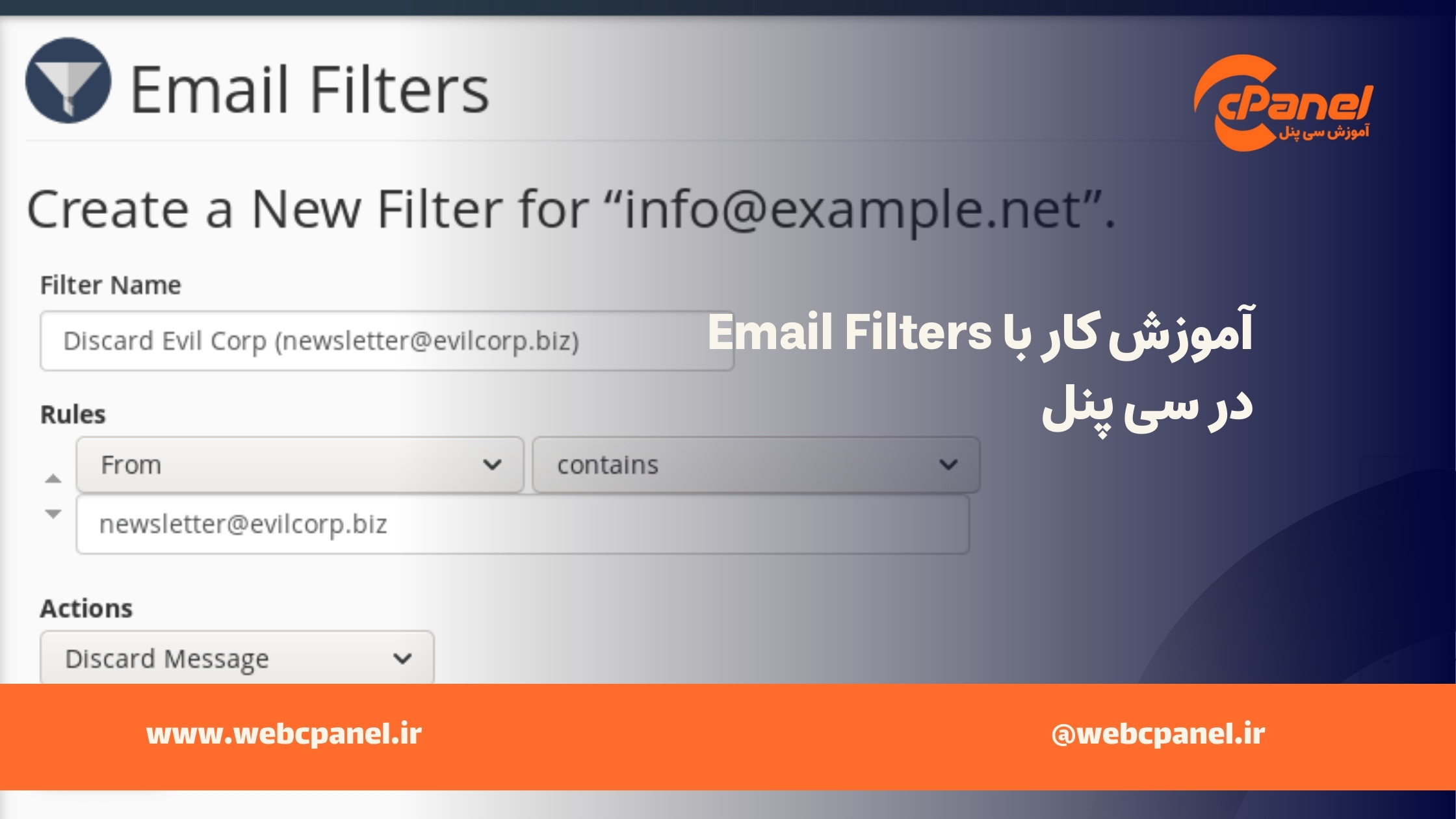



بدون دیدگاه